前段时间接到一个需求,需要在公司内部办公APP启动后自动监听来电,根据来电号码通过HTTP请求查询号码对应的员工信息,并在系统界面上显示,这个需求看似简单,但在开发过程中还是遇到了不少问题,下面就本次功能开发中遇到的问题及注意事项进行记录。
1. 电话监听初始方案
首先就是解决电话监听问题,我们需要在电话响起的时候拿到来电号码,查了下发现Android就已经提供了PhoneStateListener类,可以监听来电、接听、挂断等状态,我们只需在实现一个PhoneReceiver.java继承BroadcastReceiver并在APP启动的时候进行注册监听即可,首先是PhoneReceiver.java实现大致代码如下:
public class PhoneReceiver extends BroadcastReceiver {
@Override
public void onReceive(Context context, Intent intent){
mContext = context;
if(intent.getAction().equals(Intent.ACTION_NEW_OUTGOING_CALL)){
Log.d("log", "拨出");
}else{
TelephonyManager tm = (TelephonyManager)context.getSystemService(Service.TELEPHONY_SERVICE);
//设置一个监听器
tm.listen(listener, PhoneStateListener.LISTEN_CALL_STATE);
}
}
private PhoneStateListener listener = new PhoneStateListener(){
@Override
public void onCallStateChanged(int state, final String incomingNumber) {
super.onCallStateChanged(state, incomingNumber);
Log.d("log", "state:" + state);
switch(state){
case TelephonyManager.CALL_STATE_IDLE:
Log.d("log", "挂断");
removeOverlay(); // 移除系统弹窗
break;
case TelephonyManager.CALL_STATE_OFFHOOK:
Log.d("log", "接听"); // 移除系统弹窗
removeOverlay();
break;
case TelephonyManager.CALL_STATE_RINGING:
// 请求接口查询电话号码,输出来电号码
Log.d("log", "响铃:来电号码" + incomingNumber);
addOverlay(); // 添加系统弹窗
break;
}
}
};
}
可以从PhoneReceiver.java看到,在onCallStateChanged回调方法里,我们可以根据state来区分不同的电话变动状态来执行添加\移除系统弹窗的动作,并通过incomingNumber准确获得此次电话状态对应的电话号码。
系统弹窗的添加和删除就是使用Android提供的WindowManager的addView和removeView进行操作即可。对应的弹窗UI可以自行定义。
在AndroidMainfest.xml对这个receiver进行注册即可,注册时要注意声明使用READ_PHONE_STATE权限:
<manifest xmlns:android="http://schemas.android.com/apk/res/android"
package="com.rnpr">
<uses-permission android:name="android.permission.READ_PHONE_STATE" />
<application>
<receiver android:name="com.rnpr.PhoneReceiver" android:enabled="true" android:exported="false">
<intent-filter>
<action android:name="android.intent.action.PHONE_STATE"/>
</intent-filter>
</receiver>
</application>
</manifest>
此时将代码运行起来,打个电话试试,这是可以看到已经可能在来电时弹窗了并在挂掉电话时移除弹窗了,不过如果让APP在前台的状态下多试几次,就会发现弹窗不会移除了!此时在查看WindowManager的view发现变成了null,所以在执行wm.removeView(phoneView);时,就会出现View not attached to window manager的错误,通过搜索后可以得到类似的答案:
如果在Dialog显示期间,该Activity因为某种原因被杀掉且又重新启动了,那么当任务结束时,Dismiss Dialog的时候WindowManager检查,就会发现该Dialog所属的Activity已经不存在了(重新启动了一次,是一个新的 Activity),所以会报IllegalArgumentException: View not attached to window manager.
也就是说,在弹出系统弹窗期间,Activity被重启了,导致当前系统弹窗的线程被改变了,然后再次触发removeView操作时,找不到原来的UI线程,导致弹窗关闭失败,因此如果要安全的移除弹窗,就必须要依赖Android的生命周期机制,在生命周期内添加、移除系统弹窗,但是从PhoneReceiver.java的代码来看,继承自BroadcastReceiver的PhoneReceiver并没有任何生命周期,因此必须对PhoneReceiver.java进行改造,要有生命周期,就需要使用Android的service来实现电话监听功能。
2. 电话监听service方案
这个方案就是以服务的形式提供电话监听功能,需要使用的是Android的Service,Service有一类似于Activity完整的生命周期,在服务停止时可以执行onDestroy,PhoneService.java代码如下:
public class PhoneService extends Service {
/**startService()
* 第一次调用:PhoneService()->onCreate()->onStartCommand()
* 以后再次调用:->onStartCommand()
* stopService()后:onDestroy()
* */
/**bindService()
* 第一次调用:PhoneService()->onCreate()->onBind()->onServiceConnected()[ServiceConnection中的回调方法]
* onbindService():只有当前Activity与Service连接->onUnbind()->onDestroy()
* */
@Override
public IBinder onBind(Intent intent) {
return new Binder();
}
@Override
public boolean onUnbind(Intent intent) {
return super.onUnbind(intent);
}
@Override
public void onCreate() {
super.onCreate();
// 服务创建时进行电话监听
phoneStateListener = new PhoneStateListener() {
@Override
public void onCallStateChanged(int state, String number) {
super.onCallStateChanged(state, number);
String currentPhoneState = null;
SharedPreferences sharedPreferences = mContext.getSharedPreferences(NAME, MODE_PRIVATE);
switch (state) {
case TelephonyManager.CALL_STATE_RINGING:
currentPhoneState = "Device is ringing. Call from " + number + ".\n\n";
Log.d(TAG, currentPhoneState);
break;
case TelephonyManager.CALL_STATE_OFFHOOK:
currentPhoneState = "Device call state is currently Off Hook.\n\n";
Log.d(TAG, currentPhoneState);
if (alertView != null) {
windowManager.removeView(alertView);
alertView = null;
}
break;
case TelephonyManager.CALL_STATE_IDLE:
currentPhoneState = "Device call state is currently Idle.\n\n";
Log.d(TAG, currentPhoneState);
if (alertView != null) {
windowManager.removeView(alertView);
alertView = null;
}
break;
}
}
};
telephonyManager.listen(phoneStateListener, PhoneStateListener.LISTEN_CALL_STATE);
}
@Override
public void onDestroy() {
super.onDestroy();
Log.d(TAG, "onDestroy");
// 停止电话监听(必要代码)
telephonyManager.listen(phoneStateListener,PhoneStateListener.LISTEN_NONE);
}
@Override
public int onStartCommand (Intent intent, int flags, int startId) {
return super.onStartCommand(intent, flags, startId);
}
}
把之前PhoneStateListener的初始化代码放到了Service的onCreate中 ,然后在onDestroy中要记得把电话监听停了。接着在PhoneReceiver.java中开启服务:
public class PhoneReceiver extends BroadcastReceiver {
@Override
public void onReceive(Context context, Intent intent) {
Log.d(TAG, "PhoneReceiver onReceive()");
// 开启电话监听服务
Intent myIntent = new Intent(context, PhoneService.class);
context.startService(myIntent);
}
}
同样的,在AndroidMainfest.xml中注册receiver和service:
<manifest xmlns:android="http://schemas.android.com/apk/res/android"
package="com.rnpr">
<uses-permission android:name="android.permission.READ_PHONE_STATE" />
<application>
<receiver android:name="com.rnpr.PhoneReceiver" android:enabled="true" android:exported="false">
<intent-filter>
<action android:name="android.intent.action.PHONE_STATE"/>
</intent-filter>
</receiver>
<service android:name="com.rnpr.PhoneService"
android:enabled="true"
android:exported="true"/>
</application>
</manifest>
此时再次运行代码进行测试,发现不管多少次调用来电显示,都可以正常显示和移除系统弹窗了。
3. onCallStateChanged中发起HTTP请求
onCallStateChanged方法里已经可以根据不同的state区分电话状态,并且可以获得具体的电话号码incomingNumber,接下来就可以发起HTTP请求获取电话的详细信息了。但是由于Android ANR机制,我们无法在onCallStateChanged中直接发起HTTP请求等耗时操作,如果强制在上面写相关代码,运行时会发现这段代码会直接忽略,因此我们需要“间接”地使用asyncTask来完成网络请求任务。
asyncTask是Android中实现异步任务的最简单方法之一,同时他也提供了操作UI的相关方法,因此很合适我们本次发起HTTP请求后更新UI的需求,asyncTask执行异步任务有下面几个步骤:
execute(Params... params):执行一个异步任务,需要我们在代码中调用此方法,触发异步任务的执行;onPreExecute(): 在execute(Params… params)被调用后立即执行,一般用来在执行后台任务前对UI做一些标记;doInBackground(Params... params): 在onPreExecute()完成后立即执行,用于执行较为费时的操作,此方法将接收输入参数和返回计算结果。在执行过程中可以调用publishProgress(Progress… values)来更新进度信息;onProgressUpdate(Progress... values): 在调用publishProgress(Progress… values)时,此方法被执行,直接将进度信息更新到UI组件上;onPostExecute(Result result): 当后台操作结束时,此方法将会被调用,计算结果将做为参数传递到此方法中,直接将结果显示到UI组件上。
asyncTask的数据流如下图:
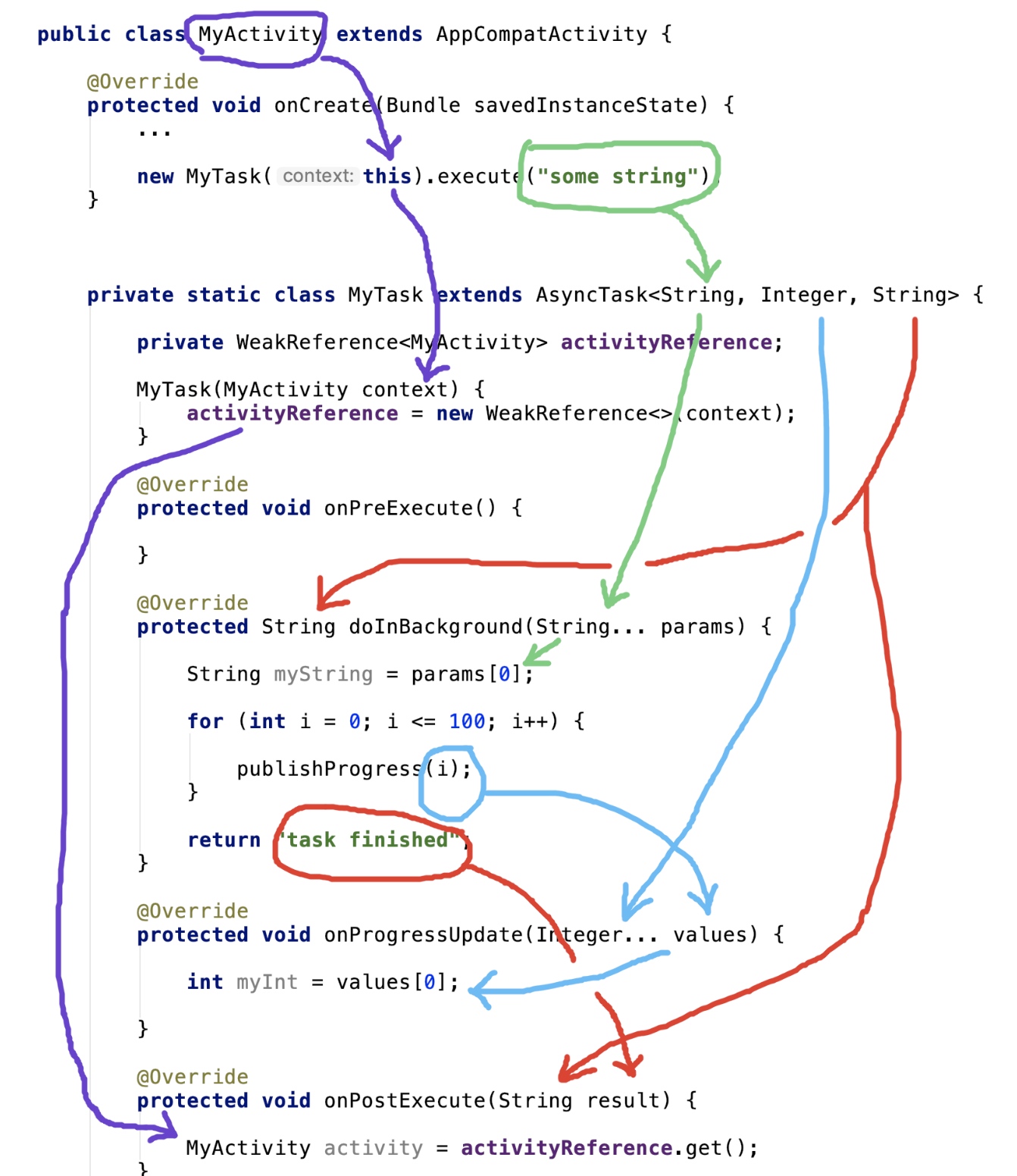
asyncTask的使用需要注意以下几点:
- 不要手动调用onPreExecute(),doInBackground(Params… params),onProgressUpdate(Progress… values),onPostExecute(Result result)这几个方法
- 不能在doInBackground(Params… params)中更改UI组件的信息
在本次需求中在doInBackground中进行HTTP请求,然后将结果返回到onPostExecute中接着进行系统弹窗的显示及即可。
4. Android保活相关
到这里,电话监听的主要功能已经完成了,但还有个问题,由于Android的系统省电机制,如果APP不在省电白名单内,那么当APP退出后,前面的PhoneService在5-10分钟后就会强制kill掉,那么此时服务将停止,除非再次启动APP重启这个服务,这个问题也是常见的Android保活问题,为了能让APP在后台长时间运行,目前有几个典型的保活做法:在屏幕锁屏时启动一个1px像素的Activity、启动一个隐藏的通知栏、在后台播放无声音频,这些做法目的都是要APP长时间保持运行状态,具体的做法可以参考这个项目。
但这些五花八门的保活做法并不能保证APP 100%保活,尤其在Android 8之后,只要APP不是在省电白名单内,一段时间后系统还是会把APP的进程给kill掉,我在实际项目中加入保活代码后,应用持续状态从之前的5-10分钟延长到1个多小时,如果要实现完美的APP后台运行,有以下建议:
- 引导用户手动到系统设置将APP加入省电白名单,这也是最简单高效的做法;
- 联系Android系统厂商,将APP加入到厂商白名单,目前来看微信是在部分OS内做到了这一点,但是这个需要大量的资金支持,此方法不推荐。
(完)

